可移动磁盘是我们日常生活和工作中经常使用的储存设备,但有时候我们可能会遇到无法打开可移动磁盘的情况。这个问题可能会给我们带来一些困扰,因为它可能意味着我们无法访问存储在磁盘上的重要数据。本文将介绍一些排查及解决可移动磁盘无法打开的方法,帮助读者快速解决这一问题。

一:检查物理连接是否正确
正确的物理连接是可移动磁盘正常工作的基础。检查磁盘是否牢固插入计算机的USB接口中。如果插头没有插好,磁盘就无法正常工作。确保插入时能听到插头与接口之间的“咔嗒”声音,表明插入已经完全。
二:尝试更换USB接口
有时候,电脑上某个USB接口可能会出现故障或不工作的情况。为了排除这种可能性,尝试将可移动磁盘插入另一个可用的USB接口上,看看是否能够正常打开。如果可以,那么问题可能是与原先的USB接口有关。
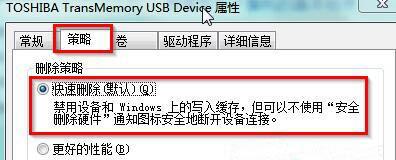
三:检查磁盘驱动器是否可见
在Windows操作系统中,打开“我的电脑”或“此电脑”窗口,检查是否能看到可移动磁盘驱动器的图标。如果图标不可见,说明操作系统没有正确识别磁盘。这时,可以尝试重启计算机,以便操作系统重新识别设备。
四:检查设备管理器中的驱动器状态
在Windows操作系统中,通过打开设备管理器可以查看所有硬件设备的状态。在设备管理器中找到“磁盘驱动器”部分,检查可移动磁盘驱动器是否正常工作。如果驱动器状态显示为“正常”或“已启用”,则说明硬件方面没有问题。
五:尝试更新磁盘驱动器
如果设备管理器中的驱动器状态显示异常或驱动程序已经过时,可能需要更新磁盘驱动器。可以通过访问计算机制造商的官方网站下载并安装最新的驱动程序。安装完毕后,重新启动计算机并尝试打开可移动磁盘。
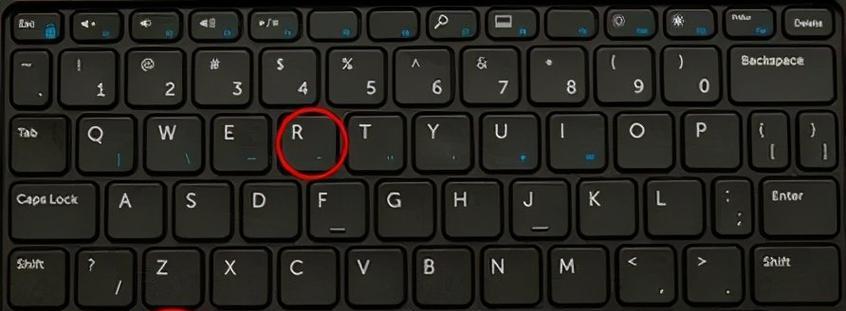
六:检查磁盘是否被其他程序占用
有时候,其他程序可能正在使用可移动磁盘,导致它无法被正常打开。尝试关闭所有可能使用磁盘的程序,例如文件浏览器中打开的文件夹或正在进行的文件传输操作。然后再次尝试打开磁盘。
七:使用磁盘管理工具进行修复
在Windows操作系统中,有一个称为“磁盘管理”的工具可以用来管理磁盘驱动器。打开磁盘管理工具,找到可移动磁盘驱动器,并尝试使用工具中提供的修复功能来修复可能存在的问题。
八:检查磁盘是否需要格式化
如果磁盘上存储的数据不重要,可以考虑将其格式化。打开磁盘管理工具,找到可移动磁盘驱动器,在其上点击右键并选择“格式化”。请注意,在格式化之前,请确保已经备份了重要的数据,因为格式化会将所有数据删除。
九:尝试在其他计算机上打开磁盘
如果以上方法都无法解决问题,可以尝试将可移动磁盘连接到另一台计算机上,看看是否可以正常打开。如果在其他计算机上可以打开磁盘,则说明问题可能是与您的计算机有关。
十:尝试使用数据恢复软件
如果无法打开磁盘并且里面存储的数据非常重要,可以尝试使用数据恢复软件来尝试恢复数据。这些软件可以扫描磁盘上的已删除或无法访问的文件,并尝试将其恢复到其他存储设备中。
十一:联系技术支持
如果经过以上步骤后仍然无法打开可移动磁盘,建议联系可移动磁盘的制造商或计算机的技术支持部门,寻求专业帮助。
十二:
在使用可移动磁盘时,遇到无法打开的问题并不是罕见的。通过检查物理连接、更新驱动程序、排除其他程序占用等方法,可以解决大多数问题。如果问题依然存在,可以考虑格式化磁盘或者使用数据恢复软件。对于无法解决的问题,建议寻求专业技术支持。
十三:尽量避免数据丢失
无论是在打开可移动磁盘时还是在平时使用中,都要注意保护好数据,避免数据丢失。定期备份重要数据是一个好习惯,可以使用云存储或其他备份设备来存储数据。
十四:谨慎使用可移动磁盘
尽管可移动磁盘非常方便,但也要谨慎使用,避免将其暴露在恶劣的环境中。避免摔落、弯曲、过热等情况,这些都可能导致磁盘损坏。
十五:时刻保持注意力
使用可移动磁盘时,时刻保持注意力是非常重要的。避免将磁盘与其他不安全的设备连接,不要随意拔插磁盘,以免对数据和设备造成损坏。
无法打开可移动磁盘可能是由多种原因引起的,可以通过检查物理连接、更新驱动程序、检查设备管理器以及尝试修复等方法来解决问题。如果问题仍然存在,可以尝试格式化磁盘或使用数据恢复软件。无论如何,请始终保持数据的安全,并保持对可移动磁盘的谨慎使用。如果遇到无法解决的问题,建议寻求专业技术支持。


